Блокнот.
Блокнот-қысқа мәтіндік файлдармен жұмыс істеуге өте ыңғайлы программа. Windows XP жүйесі Блокнот программасының көмегімен автоматты түрде бірнеше тіркеумен сақталған мәтіндік файлдарды оқи алады.
Блокнот программасының аты ағылшынша Notepad және ол Notepad.exe файлында сақталады. Оны іске қосу үшін кез келген мәтіндік файлдың шартбелгісіне тышқанды екі рет шерту жеткілікті. Бұл кезде Блокнот программасы іске қосылады да, белгіленген файл автоматты түрде ашылады. Бірақ, Блокнот файлдардың көмегімен көлемі өте үлкен болған жағдайда оны аша алмайды, мұндай жағдайда автоматты түрде WordPad қуатты қолданбалы программасы іске қосылады.
Блокнот программасының көмегімен жаңа файл құру үшін, оны меню арқылы іске қосу қажет. Ол үшін Бас менюді ашып, Программалар-Стандарттар-Блокнот жолын таңдаймыз.
|

Бұл программада құжаттарды жазуға, сақтап қоюға, баспаға шығаруға, яғни оны мәтіндік редактор ретінде қолдануға болады.
Блокнотты күнделік ретінде қолдану.
Блокнот программасы күнделік толтыру мақсатында қолдануға болады. Ол үшін келген мәтіндік файлды ашамыз да, бірінші жолына .LOG (міндетті түрде нүктеден кейін, бас әріптермен) командасын теріп жазған соң, файлды сақтап қоямыз. Енді осы файлды қосымша ақпараттармен толтыру үшін оның шарт белгісінде тышқанды екі рет шерту арқылы Блокноттың көмегімен ашсақ, файл соңында ағымдағы уақыттың автоматты түрде жазылып қалғанын көруге болады. Файлды әрбір ашып жұмыс істегеннен кейін, оның соңына ағымдағы уақыт жазылып отырады. Блокнот программасында жұмыс істеп отырып, Ғ5 пернесін басу арқылы кез келген уақытта ағымдағы уақытты да жазу мүмкіндігі бар.
WordPad мәтіндік редакторы
WordPad мәтіндік редакторының Блокнот программасына қарағанда мүмкіндіктері кеңірек, ол құжаттарды құру, толықтыру және қарау т.б. мақсаттар үшін қолданылады.
WordPad программасы компьютер жадының көлеміне және бір уақытта ашық тұрған программас санына қарамай кез келген көлемді файлдармен жұмыс істей алады.
WordPad редакторын іске қосу үшін өңдеуге қажетті құжаттың шартбелгісіне тышқанды екі рет шертеміз немесе бас менюді ашып Програмаммалар-Стандарттар-Мәтіндік редактор WordPad жолын таңдаймыз.
|
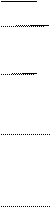
|
|

|
|
|

|
Қолданылатын қаріп түрін енгізу
Қаріп түрін (мөлшері және түрі) өзгертуге қажетті мәтін фрагментін ерекшелеп аламыз. Меню қатарынан Формат-Қаріп бөлімін таңдаймыз. Ашылған сұхбат терезеде жұмыс істеп отырған компьютерге орнатылған қаріптің ішінен басқа түрін таңдау, сондай-ақ басқа параметрлерін–түсін, өлшемін, сызылымын (жартылай қарайтылған, қисайтылған (курсив), асты сызылған) көрсету мүмкіндігі бар.

Файл және Түзету менюлері
|

...деп сақтау (Сохранить как) командасын орындағаннан кейін қажетті буманы және жаңа файлдың атын өзгертуге мүмкіндік беретін сұхбат терезесі ашылады. Көрсетілген атпен бұрын басқа құжат сақталынған болса, сол файлды жаңа файлға өзгерту қажеттігін растау туралы қосымша сұралынады. Бұрынғы файлдың үстінен, яғни сол атпен немесе жаңа атпен жазу әрекетін өз қалауымызша орындаймыз.
Баспаға жіберу (Печать) командасы құжатты қағазға басу мақсатында принтерге жіберу үшін қолданылады.
Құжаттар тізімі Менюдің төменгі бөлігінді соңғы кездерде өңдеген, төрттен көп емес құжаттардың сақталған орны және аты толық жазылып тұрады.
Шығу(Выход) Программамен жұмысты аяқтау үшін қолданылады.
Түзету менюі.
|

Студенттің өзіндік жеке жұмыс тапсырмалары:
1. Блокнот программасын іске қосыңыз. Қазақ әріптерімен мәтін жаза алмайтын болсаңыз, ағылшын тіліндегі мына мақалаларды теріп жазыңыз да Студент деген атпен файл ретінде сақтап қойыңыз.
a) Poverty is no sin (Кедей болу-күнә емес)
b) As you sow, you shall mow (Не ексең, соны аларсың)
c) Lost time is never found again (Өткен уақыт қайта оралмайды)
2. Ағылшынша жазылған мақалалардың тұсына қазақшасын теріп жазыңыз. Қаріптің мөлшерін үлкейтіп, жартылай қарайтылған, курсивті, асты сызылған етіп өзгертіңіз.
3. Үш мақалды үш түрлі түске өзгертіңіз.
4. Осы мақалалардың соңына Блокноттың мүмкіндігін пайдаланып, күн-ай мерзімі мен уақытты жазып қойыңыз.
5. WordPad редакторында төмендегі өлең шумақтарын теріп жазып, Файл деген атпен сақтап қойыңыз:
Өмір деген шешуі жоқ мың сұрақ,
Сол мың сұрақ жүйкемді жүр шымшылап.
Мың сұраққа жауап таба алмадым,
Бұл өмірде көп болғаны-ау тылысым-ақ .
6. WordPad редакторында жаңа файл құрыңыз. Апта ішіндегі күн аттарын маркерленген тізім ретінде жазыңыз. Әр күн атын әртүрлі түспен, әртүрлі көлемге өзгертіңіз. Апта деген атпен Менің құжаттарым бумасына сақтап қойыңыз.
7. WordPad редакторын іске қосыңыз да, Файл деген атпен сақталған құжатты ашыңыз. Осы файлдың соңына Апта файылындағы мәтіннің көшірмесін орналастырыңыз.
8. Құжаттағы Неге деген сөзді тауып, оны қашан деген сөзге өзгертіңіз де қайтадан қалпына келтіріңіз.
9. Маркерленген тізімді алып тастаңыз. Файлдың атын өзгертіп Апта 1 деген атпен сақтаңыз.
10. Апта 1 файлының соңына Студент файылындағы мақалалардың көшірмесін орналастырыңыз.
11. Менің құжаттарым бумасына Топ (мамандықтарынызды) деген атпен жаңа бума құрыңыз. Осы бумаға WordPad-та жазылған файлдарыңызды, Блокнотта жазылған файлдарыңызды сақтап қойыңыз.
Бақылау сұрақтары
- Блокнот программасы қалай іске қосылады? Қандай мүмкіндіктері бар?
- WordPad редакторы қалай іске қосылады? WordPad редакторының Блокнот программасынан қандай айырмашылығы бар?
- WordPad программасының меню қатарындағы командаларын сипаттаңыз.
- Мәтінді туралау әрекеті қалай іске асырылады?
- Маркерленген тізім қалай құрылады?
- Символдарды табу және Ауыстыру режимі қалай жұмыс істейді?
- Файлдың аты қалай өзгертіледі?
- Бір файлдағы құжаттың көшірмесін екінші файлға орналастыруға бола ма?
Paint кескiндiк (графикалық) редакторы. Калькулятор программасы.
Сабақтың мақсаты: Әртүрлі суреттер, геометриялық фигуралар салу, ішін бояу, бүрку, салынған суреттермен жұмыс істеу тәрізді амалдарды орындауға үйрету.
Қарапайым және инженерлік калькуляторларда есептер шығарып үйрену.
Paint программасы түрлi-түстi графикалық кескiндердi құруға, қарауға (просмотр) және өңдеуге (редактирование) арналған. Ол шағын мәтiндердi жазумен сканерден түсiрiп алған кескiндердi өңдеуге (редактирование)мүмкiндiк бередi.
Paint кеңейтiлген BMP–лi файлды жасайды және оқиды. Жасалған суреттердi басқа құжаттарға енгiзуге болады.
Кескiндiк (графикалық) редакторды iске қосу

 Iске қосу батырмасында шертiп, Басменюден келесi пункттердi таңдап алу: Программалар – Стандартты – Paint кескiндiк редакторы.
Iске қосу батырмасында шертiп, Басменюден келесi пункттердi таңдап алу: Программалар – Стандартты – Paint кескiндiк редакторы.
|
|


|

|

|

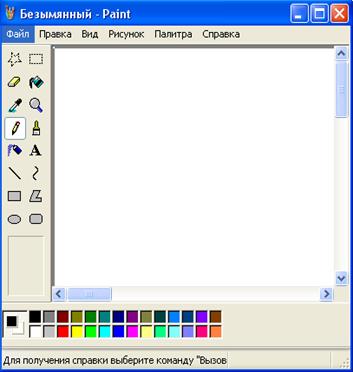
Paint кескiндiк редакторының терезесi.
Кескiндiк редактор терезесiнiң келесi элементтерi бар: құжат атынан тұратын тақырып қатары, меню қатары, Саймандар тақтасы, Сурет салуға арналған аймақ, Негізгі және фондық түстер политрасы. Сол жақта сурет салу саймандар жинағымен редактiрлеу (редактирование) белгiшелеу тобы орналасқан. Саймандар жиынтығының астында таңдалып алынған сайманның түрiне байланысты өзгеретiн үлгiлер жинағы орналасқан.Мысалы, сызық сайманын таңдап алған кезде үлгiлер жинағында түрлi қалыңдықтағы сызықтар жинағы болады. Терезенiң сол жақ төменгi бұрышында сурет салғанда ауыстыруға болатын түстер жинағының Индикаторы орналасқан. Индикатордағы алдыңғы жоспарда орналасқан квадрат негiзгi түспен, ал кейiнгiсi фондық түспен боялған.
Сурет салу аймағының төменгi жағындағы индикатордың оң жағында түрлi түстерге боялған 28 батырмадан тұратын Палитра орналасқан.
Оң жақ және төменгi шекаралардың қасында терезеге симай тұрған кскiндердiң бөлiгiн қарауға арналған айналдыру жолақтары орналасқан.
Терезенiң төменгi шекарасының бойында орындалып жатқан командалар және т.б., сонымен қатар көрсеткiштiң координаталарын көрсететiн Қалып күй қатары орналасқан.
Саймандар жинағы
Сайман таңдап алу үшiн саймандар жинағындағы (1.5.сурет)
оның басында шерту керек.
Paint-та 16 инструмент бар.
1) Кез-келген аймақты белгiшелеу.
2) Тiктөртбұрышты сурет фрагментiн белгiшелеу.
3) Өшiргiш суреттiң жеке бөлiктерiн өшiруге арналған.
4) Құю (Заливка) сайманы тұйық контурларды көркемдеу (изображения) түсiмен немесе құю түсiмен толтырады. Сайман палитраның қажет түсiн таңдап, салынған сызықтың түсiн өзгертугемүмкiндiк бередi.
5) Түстi таңдау сайманы кескiндi (изображения) немесе фонның түсiн суреттiң кез-келген нүктесiнiң түсiне өзгертедi.
6) масштаб суреттiң жеке фрагменттерiн үлкейтугемүмкiндiк бередi.
7) Қалам (карандаш) түрлi қалыңдықтағы кез-келген сызықты салуға арналған.
8) Бояғыш (кисть) – ретсiз сызықтарды салуға арналған. Бояғыштың қажеттi (сәйкес) пiшiнi саймандар жинағының астында орналасқан үлгiлер жинағынан таңдалып алынады.
9) Бүрiккiш бояуды экран бетiнiң белгiлi бiр аймағынамайда түйiршiктер түрiнде шашыратады. Бүрiккiштiң өлшемi саймандар жинағының астында орналасқан үлгiлер жинағынан таңдалып алынады.
10) Жазба–мәтiн фрагменттерi бар сурет жасауға мүмкiндiк бередi.
11) Сызық - түзу сызықтар салу үшiн.
12) Қисық сызық – үйлесiмдi (плавные) сызықтарды кекiндегенге. Сызық қалыңдығы үлгiлер жинағынан берiледi.
13) Тiктөртбұрыш – берiлген толтыру түрлерiмен тiктөртбұрыштармен квадраттар салуға арналған.
14) Көпбұрыш – кез-келген пiшiндегi тұйық көпбұрыштар салу үшiн.
15) Эллипс – эллипстермен шеңберлер салуға арналған.
16) Дөңгелектеу тiктөртбұрыш шеттерi дөңгеленген тiктөртбұрыштармен квадратты салуғамүмкiндiк бередi. Тiктөрбұрыш, Көпбұрыш, Эллипс және Дөңгелектеу төртбұрыш саймандарымен жұмыс iстегенде саймандар тақтасының астындағы үлгiлер жинағынан ұсынылып тұрған толтырғыштың үш түрiнiң бiрiн таңдап алуға болады. Толтырғыштың түсi палитрадан оң жақты шерту арқылы таңдалынады.
Суреттегi мәтiндi енгiзумен форматтаудың ретi:
· Саймандар жинағындағы Жазба батырмасында шерту.
· Мәтiн енгiзiлетiн аймақ шекараларын беру: аймақ төбелерiнiң орналасатын нүктелерiнiң бiрiнде шертiп, тышқанды басып iшiндемәтiн орналасатын пунктирлi тiктөртбұрыштың диагоналi бойынша созу.
· Тышқан батырмасын жiбергеннен кейiн пайда болған Қарiптер терезесiнде қарiп түрiн, оның өлшемiмен сызылымын таңдау.
· Пунктирлi тiктөртбұрыштың iшiнде шертiп, пернетақтаданмәтiн енгiзу. Жолдың оң жақ шетi <enter> пернесiн басқанда пайда болады.
· Мәтiннiң өлшемiмен орнын өзгертуге болады. Қарiптiң түсiн палитрадан таңдап алып, өзгертуге болады.
Мәтiн тышқанды пунктирлi тiктөртбұрыштың сыртында шерткеннен кейiн суретте сақталады.
Қарапайым калькулятор.
Компьютердің сандық информациялармен жұмыс атқару мүмкіндігін Windows-тың көмекші программасы «Калкулятор» арқылы көруге болады. Калькулятордың 2 түрі бар: қарапайым және инженерлік.
Калькуляторды іске қосу үшін мына амалдар орындалады:
Пуск---Программы—Стандартные----- Калькулятор
Егер калькулятор бірінші рет қосылса, онда қарапайым калькулятор шығады. Калькулятордың бір түрінен 2-і түріне көшу Вид менюінен оның типін ( түрін) таңдау арқылы іске асады.
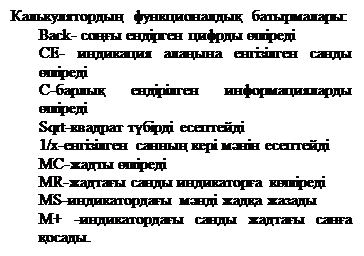

|
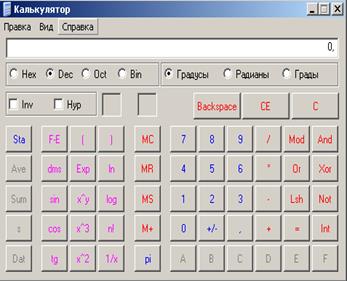
Статистикалық есептер Калькулятордың сол жақ бөлігіндегі көк таңбалары бар батырмалар арқылы орындалады, олардың көмегімен бірсыпыра сандар тізбегін енгізіп, сол сандардың арифметикалық ортасын, қосындысын және стандарттық ауытқуын анықтай аламыз. Статистика режимінде жұмыс атқару үшін мынадай ережелерді білген жөн:
- Статистика терезесі Sta батырмасын шерткен кезде ашылып, оған сандар тізбегін енгізуге мүмкіндік аламыз.
- Калькулятор панелінде терілген сан Статистика терезесіне Dat батырмасын шерту арқылы жіберіледі.
- Калькулятордың үш батырмасы енгізілген сан тізбегінің статистикалық функцияларын анықтайды, олар:
Sta- статистика терезесін ашады
Ave-статистика терезесіндегі сандардың орта мәнін есептейді
Sum-статистика терезесіндегі сандардың қосындысын есептейді
S-статистика терезесіндегі ығыстырылмаған сандардың ортаквадраттық ауытқуын есептейді
Dat - статистика терезесіне сандардың бейнесін шығарады.
Статистикалық есеп шығаруға бір мысал қарастырайық:
- Калькуляторда 12,56 санын теру.
- Sta батырмасын шертіп, Статистика терезесін шығару.
- Dat батырмасын шерту.
- Екінші 12,89 санын теріп, Dat батырмасын шерту.
- Үшінші 12,33 санын теріп, Dat батырмасын шерту.
- Sta, батырмасын шертіп, Статистика терзесіне шығып, енгізілген сандарды қарауға, лоар көп болған жағдайда жоғары төмен жылжуға мүмкіндік беретін жүгіртпені пайдалануға болады.
- Ret батырмасын шертіп калькулятор терезесіне ауысу.
- Ave батырмасын басып, сандардың арифметикалық ортасын табамыз-ол 12,593333.
- Sum батырмасын басып, сандардың қосындысын табамыз-ол 31,18.
- S батырмасын басып стандартты ауытқуды анықтаймыз, ол-0,28148.
Студенттің өзіндік жұмысы:
Windows операциялық жүйесіне (реферат жазу).
Бақылау сұрақтары:
- Paint графикалық редакторы қалай іске қосылады? Оның қандай мүмкіндіктері бар?
- Осы редактордың саймандар тақтасы, меню қатары палитрасының атқаратын қызметтерін түсіндіріңіз.
- Саймандар тақтасындағы аспаптарға жеке түсініктеме беріңіз.
- Негізгі және фондық түстер қалай таңдалынады?
- Палитрадағы түстер құрамына басқа түстерді қалай қосуға болады?
- Графикалық редакторда салынған суретті Жұмыс үстеліне орналастыруға бола ма?
- Калькулятордағы MC, MR, MS, M+…батырмаларының қызметі қандай?
- Санның квадраттық түбірін қалай анықтауға болады?
- Индикаторда терілген санның берілген процентін қалай табады?
- Қарапайым калькуляторды инженерлік калькуляторға қалай ауыстырамыз?
Зертханалық жұмыс №8.
Тақырып: MS Word мәтіндік редакторы туралы негізгі мәліметтер. Мәтінді форматтау. (4 сағат зертханалық жұмыс,1 сағат СӨОЖ)
Мақсаты: Word мәтіндік редакторын іске қосу, Word терезесінің стандартты элементтерімен танысу, Файлдармен жұмыс, құру, сақтау, құжаттағы мәтін бөлігін қиып алу, көшірмесін жасау, енгізу, ауыстыру, автомәтін жасау және қолдану, құжаттарды көру режімдері және саймандар тақтасын жасау және орнату, тізімдерді нөмірлеу, маркерлеу, мәтінді бағаналарға бөлу, мәтіннің жиегін белгілеу, бояу, автоматизациялау құралдарымен жұмыс жасуды үйрену; мәтінді форматтау, қаріптерді өзгерту, сызу, интервалдар. Айнымалы ақпараттарды қоюға болатын, мысалы, фамилиясы, аты, адресі т.б.с.с. сериялы құжаттарды құруды үйрену.
Мәтіндік редактор MsWord
Microsoft Word мәтіндік редакторы құжаттарды даярлауға, редакциялауға, пішімдеуге, баспаға шығаруға арналған.
Word редакторын іске қосу.
Орнатылған Word редакторын іске қосу бірнеше жолмен орындалады:
1. Басты менюдің Іске қосу – Программалар – Microsoft office – Microsoft Word қатарында тышқанды шерту арқылы.
2. Windows жүйесінің Менің компьютерім немесе Сілтеуіш (проводник) терезелерінің бірін пайдалану арқылы (Program Files – Microsoft office – Winword бумасы Winword файлы)
3. Жұмыс үстеліндегі Word редакторының жарлығында тышқанды екі рет шерту арқылы (жарлық болмаса, басқа тәсілді қолдану керек) т.б.
Word редакторымен жұмыс жасауды аяқтау.
Редактормен жұмысты аяқтау (доғару) кез келгенстандартты тәсілдермен жүргізіле береді, мысалы:
1. Файл – Шығу (Выход) меню командаларын таңдау арқылы;
2. Редактор терезесінің тақырып жолынан оң жақ жоғарғы бұрышындағы Жабу батырмасын (X) басу арқылы;
3. Тікелей Alt + F4 пернелерін басу арқылы т.б.
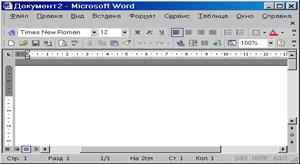
1.1-сурет. Word программасының терезесі.
Word программасының терезесінде Windows жүйесіндегі стандартты көптеген элементтер бар. Word – ң терезесі тақырып қатары, меню қатары, саймандар тақтасы, форматтау саймандар тақтасы, қалып-күй қатары, сызғыш, жұмыс аймағы, айналдыру жолақтарынан тұрады. Жұмыс жасау барысында басқа да саймандар тақтасын орнату қажет болса, оны да қосуға болады.
 Тақырып қатарында құжаттың аты және терезе өлшемдерін реттеуші үш батырма тұрады.
Тақырып қатарында құжаттың аты және терезе өлшемдерін реттеуші үш батырма тұрады.
1.2-сурет. Терезе өлшемдерін реттеуші батырмалар.
Меню қатары Word-ң негізгі командаларынан тұрады. Тышқанды шертсек, осы менюге кіретін командалар тізімін ашып береді.

1.3-сурет. Меню қатары.
Саймандар тақтасында жиі қолданылатын меню командалары батырма түрінде бейнеленеді. Саймандар тақтасы “стандартты”, “форматтау” деген бөліктерден тұрады.

1.4-сурет. Саймандар тақтасы.
Саймандар тақтасынан кейін сызғыш орналасқан. Сызғыш құжаттың өрісі мен азат жолдарын реттеу үшін қолданылады. Егер экранда сызғыш көрінбесе, оны Түр – Сызғыш командасының көмегімен шығарып алуға болады.
Жұмыс аймағанда құжаттың негізгі мәтіні бейнеленеді. Мәтінді енгізу, форматтау, графиктік объектілерді енгізу және кестелерді жасау осы жұмыс аймағында жүргізіледі.
Қалып-күй қатары - экранның төменгі бөлігінде орналасқан. Онда құжаттың ағымдағы күйі жайлы мәліметтер келтірілген.
Жаңадан құжат дайындау және сақтау
Жаңадан құжат даярлау Файл – Құру – Жаңа құжат (Новый документ) командасымен орындалады.
Құжат компьютердің оперативті жадысында дискіде файл түрінде сақталынады. Сақталынған құжатты өз атауымен немесе басқа атаумен және басқа орынға сақтауға болады.
Құжатты сақтау
Құжатты сақтау Файл – Сақтау немесе <Shift> + <F12> пернелер комбинациясын басу арқылы орындалады.
Құжатты жаңа атаумен сақтау үшін Файл – ... деп сақтау (Файл – Сохранить как ...) – дискіні таңдау – файл атын енгізу - сақтау амалын орындау арқылы жүзеге асырылады.
Word программасында сақталынатын құжатты басқа форматта сақтауға да болады. Ол үшін Файл – ... деп сақтау терезесінен немесе <F12> пернесін басу арқылы файлдың типі тізімінен форматын таңдау қажет.
Құжатты жабу
Құжатты жабу үшін: Файл – Жабу (Закрыть) немесе Жабу батырмасына шерту, <Alt> + <F4> пернелер комбинациясын басу қажет. Егер құжатқа өзгертулер енгізілген болса, онда Word-ң өзгертулерді сақтау мүмкіндігі бар.
Дайын құжатты ашу
Word ортасында дайын құжатты ашу “Құжатты ашу” сұхбат терезесі арқылы орындалады. “Құжатты ашу” сұхбат терезесін ашу үшін төмендегі тәсілдердің бірін қолданыңыз:
- Файл – Ашу (Открыть) командасын таңдау;
- пернетақтадан <Ctrl>+<0> басу;
- стандартты саймандар тақтасындағы ашу батырмасына шерту.
Құжатты форматтау
Мәтінді форматтау формат менюінің немесе форматтау тақтасының құралдарымен іске асырылады. Негізгі форматтау тәсілдері: қаріп түрін таңдау және өзгерту, қаріп өлшемін, қаріптің түсі мен жазылуын, туралау әдістерін таңдау.
Қаріпті таңдау Формат – Қаріп командасының көмегімен орындалады. Мәтінді жылдам форматтау үшін саймандар тақтасын қолдануға болады.

1.5-сурет. Қаріпсұхбат терезесі.
Абзац – Enter пернесін басқандағы мәтін бөлігі. Азат жол параметрлерін Формат – Абзац командасын немесе сызғыш арқылы орнатуға болады.
Беттерді форматтау.
Беттерді форматтау: парақ өрістерінің көлемін орнату, парақ бағытын таңдау.
¤ріс – беттің 4 қырынан орын қалдыратын негізгі мәтін орналасатын аудан.
Құжат өрісін екі жолмен өзгертуге болады: Файл – Параметры страницы немесе сызғыш арқылы.
Тапсырмалар:
1. Word мәтіндік редакторын қосудың үш түрлі жолын көрсетіңіз.
2. Оң жақ жоғарғы бұрыштағы басқару батырмалары арқылы мәтінді кішірейтіңіз, үлкейтіңіз, жасырып (бүктеп), қалпына келтіріп қойыңыз.
3. Файл менюінің командалары арқылы жаңа құжатты ашып, сол құжатты өз атыңызбен сақтаңыз.
4. Құжаттың оң жағынан 2 см, сол жағынан 1,5 см ал жоғарғы және төменгі жақтарынан 2 см қалатындай орналастыр.
5. Осы құжатқа өмірбаяныңызды теріп жазыңыз.
6. Әр азат жолды әр түрлі қаріппен және қарайтылған, қисайтылған, асты сызылған етіп сол (оң) жаққа туралауды қолданыңыз.
Құжат мәтінін редакциялау
Құжатты көру режімдері
Құжатты көрудің бірнеше режімдері бар. Кәдімгі режімде құжаттың тек мазмұндық бөлігі қарастырылады. Құрылымдық (структура) режімінде тек құжаттың тақырыптары көрсетіледі. Бетбелгі (разметка страницы) режімінде құжаттың экранда көрсетілуі толығымен баспа түріне сәйкес болады. Бұл режім баспаға шығаруға арналған құжаттар үшін өте қолайлы. Негізгі құжатты көру режімі көлемі үлкен құжаттарды даярлау жұмысын жылдамдатады. Бүкіл экранда көру режімі тек құжаттың өзін ғана қарауға мүмкіндік береді. Осы аталған режімдердің барлығында да құжаттағы мәтінді енгізуге, редакциялауға, форматтауға болады. Алдын ала көру режімі бір мезгілде бірнеше бетті қарауға мүмкіндік береді, бірақ құжатты редакциялауға болмайды.
Осы жоғарыда айтылған режімдердің біреуін таңдау үшін меню жолындағы Түр (Вид) командасына кіру керек немесе көлденең айналдыру жолағының сол жағында орналасқан көру режимдерін басқару батырмасына басу қажет. Мәтіннің көрсетілу масштабын Түр (Вид) ® Масштаб командасының көмегімен өзгертуге болады.
Мәтін бөлігін редакциялау
Мәтіннің бөлігін жылжытқанда, қиып алғанда, көшірмесін жасағанда бөлік арнайы жады ауданы алмасу буферіне түседі. Мәтін бөлігін ерекшелеу тышқанның сол жақ батырмасы және пернелер тақтасындағы <Shift> пернесін басу арқылы да орындалады.
Жылжыту (Көшірме жасау) Түзету (Правка) ® Қиып алу, көшіру қайда жылжыту (көшірме жасау) қажет орынға курсорды қойып, Түзету ® Енгізу командасын орындау қажет. (Тышқанның оң жақ батырмасын басулы күйінде орындауға да болады).
Құжаттың белгілі бір бөлігіне көшу
Құжаттың белгілі бір бетіне көшу. Түзету (Правка) ® Перейти (Көшу) командалары арқылы жүзеге асады.
Автомәтін – бұл мәтіннің бөлігін автоматты түрде енгізуге арналған режім. Ол екі қызмет атқарады: автоаяқтау, автомәтін. Мәтіндік процессорда автомәтіннің сөздігі болады. Мұнда құжатты даярлауда жиі кездесетін сөздер мен сөз тіркестері сақталады. Сөздікке жаңа сөз енгізу – бұл да автомәтіннің функциясы. Ол үшін экрандағы мәтінді ерекшелеп алып, Енгізу – Автомәтін – Құру – ОКкомандасын орындаңыз. Автомәтін элементі автомәтін атымен енгізіледі. Автомәтінді енгізу үшін автомәтін атын теріп <Alt + F3> пернесін басамыз.

2.1-сурет. Автомәтінсұхбат терезесі.
Саймандар тақтасы - басқару элементтері.
Жиі қолданылатын меню командалары саймандар тақтасында батырма түрінде бейнеленеді. Жиі қолданылатын командаларға жылдам енуге мүмкіндік береді. Word іске қосылғаннан кейін стандартты басқару тақтасы шығады. Командалар мен іс-әрекеттерді жылдам орындау үшін ең ыңғайлы жағдай жасайды. Саймандар тақтасын алып тастау және орнату Түр – Саймандар тақтасы командасы және таңдап алынған саймандар тақтасының атына тышқанды шерту арқылы орындалады. Жаңадан саймандар тақтасын жасау Түр (Вид) – Саймандар тақтасы (Панели инструментов) – Баптау (Настройка) –Жасау (Создать) командасымен орындалады. Саймандар тақтасына батырманы енгізу үшін Командалар сұхбат терезесіне көшіп, қажет батырманы саймандар тақтасына тышқан курсорының көмегімен жылжыту қажет.